🎈一、创建SpringBoot项目🎈
🎆1. 步骤一:创建项目时选择Spring Initalizr,如下图所示
注意这里要选择阿里云镜像创建,下载依赖更快!!!!
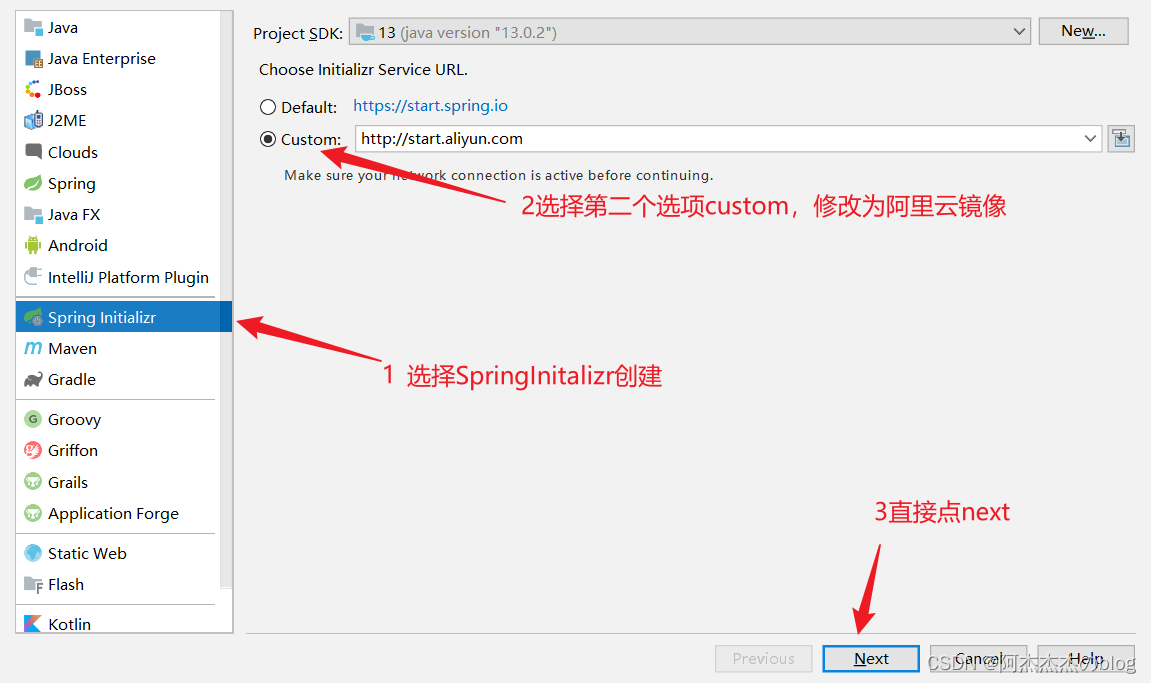
🎃2. 输入项目基本信息,如下图:
在这里输入项目的基本信息,组织id、模块名称、项目构建类型
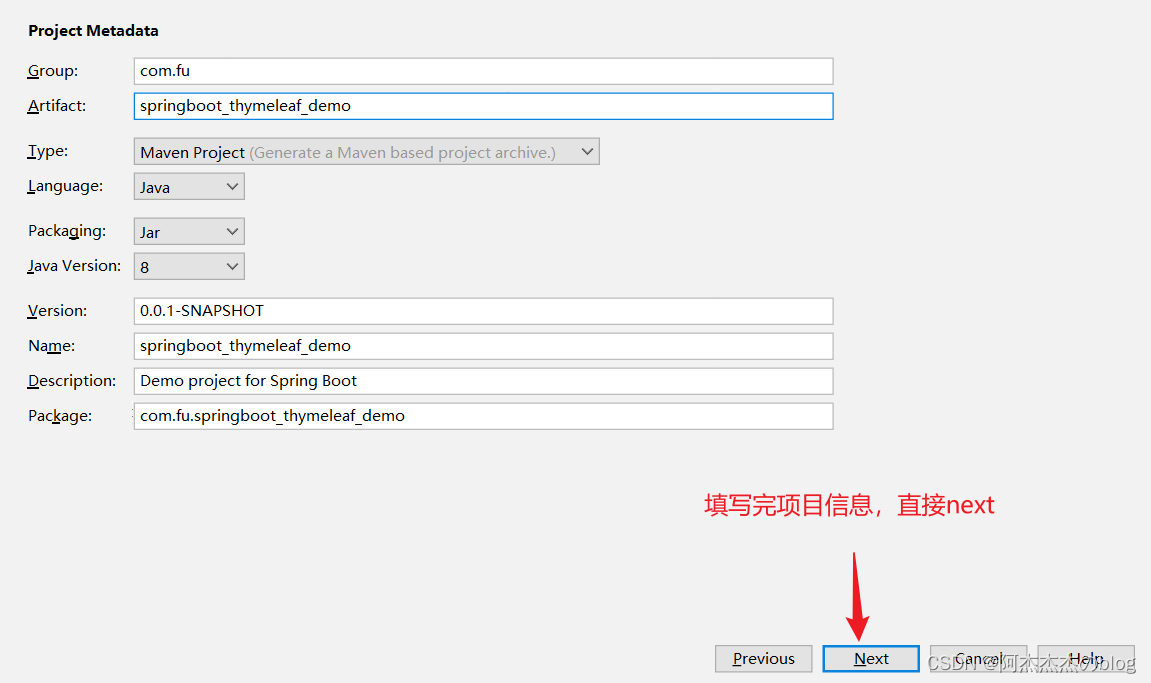
🎃3. 选择依赖,点击Next
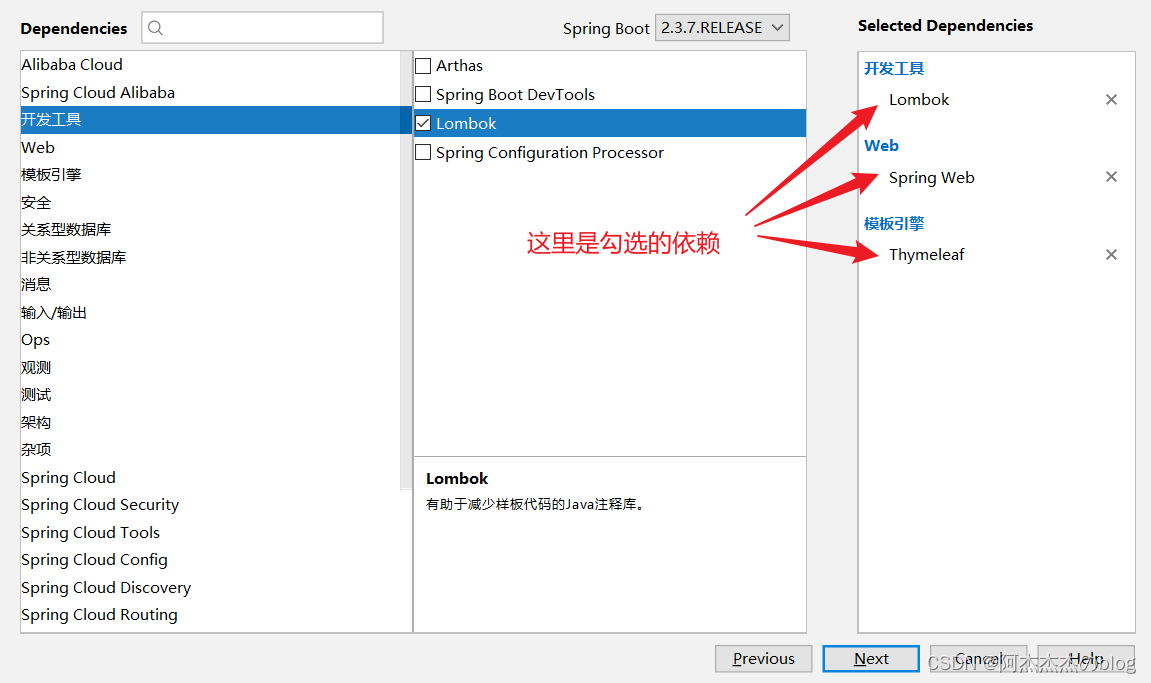
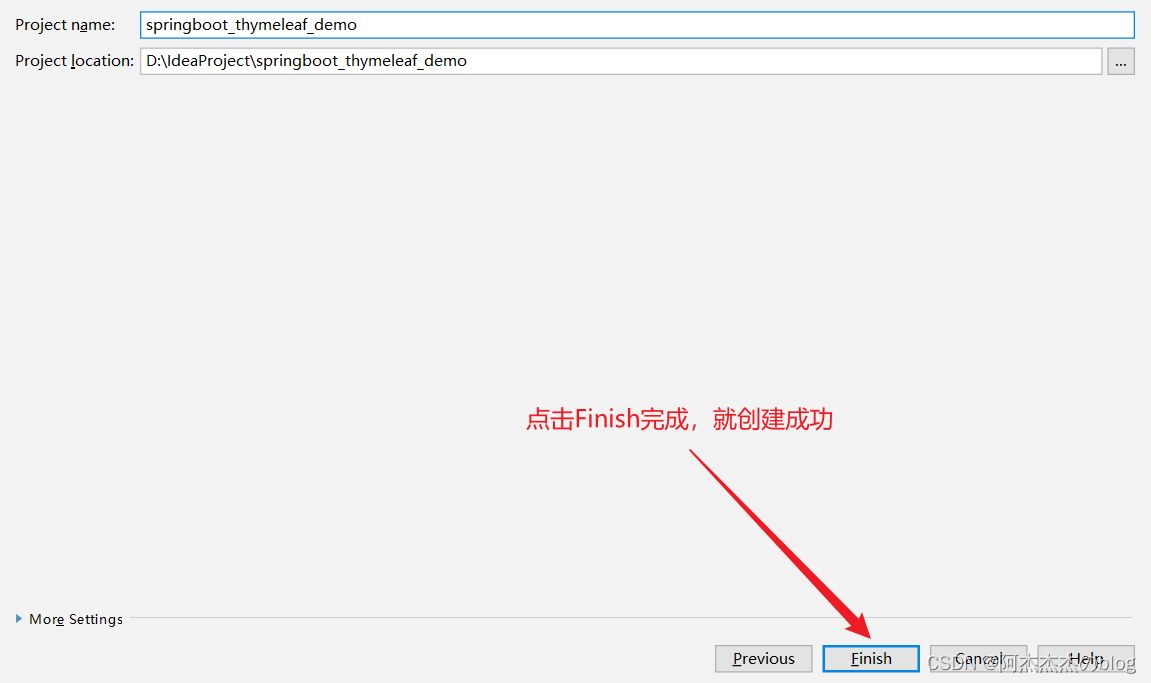
🎃4. 最后SpringBoot+Themeleaf演示项目就创建成功了。
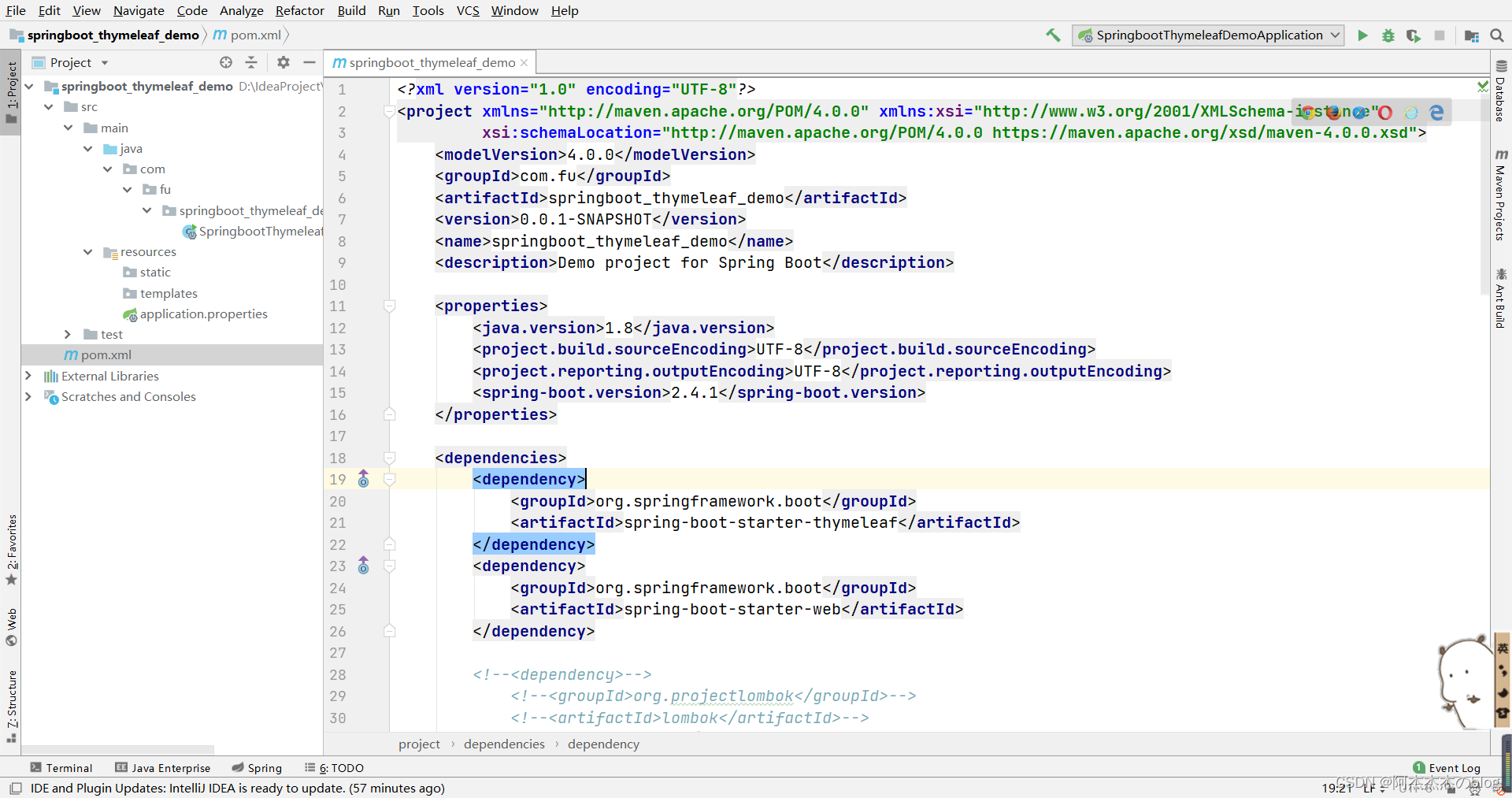
🎈二、整合Thymeleaf🎈
- 添加依赖,添加spring-boot-starter-thymeleaf,在上一步中我们已经通过勾选thymeleaf依赖添加过了,代码如下:
<dependency>
<groupId>org.springframework.boot</groupId>
<artifactId>spring-boot-starter-thymeleaf</artifactId>
</dependency>
<dependency>
<groupId>org.springframework.boot</groupId>
<artifactId>spring-boot-starter-web</artifactId>
</dependency>
🎃2. 配置Thymeleaf
# 应用名称
spring.application.name=springboot_thymeleaf_demo
# 应用服务 WEB 访问端口
server.port=8080
# THYMELEAF (ThymeleafAutoConfiguration)
# 开启模板缓存(默认值: true )
spring.thymeleaf.cache=false
# 检查模板是否存在,然后再呈现
spring.thymeleaf.check-template=true
# 检查模板位置是否正确(默认值 :true )
spring.thymeleaf.check-template-location=true
#Content-Type 的值(默认值: text/html )
spring.thymeleaf.content-type=text/html
# 开启 MVC Thymeleaf 视图解析(默认值: true )
spring.thymeleaf.enabled=true
# 模板编码
spring.thymeleaf.encoding=UTF-8
# 要被排除在解析之外的视图名称列表,⽤逗号分隔
spring.thymeleaf.excluded-view-names=
# 要运⽤于模板之上的模板模式。另⻅ StandardTemplate-ModeHandlers( 默认值: HTML5)
spring.thymeleaf.mode=HTML5
# 在构建 URL 时添加到视图名称前的前缀(默认值: classpath:/templates/ )
spring.thymeleaf.prefix=classpath:/templates/
# 在构建 URL 时添加到视图名称后的后缀(默认值: .html )
spring.thymeleaf.suffix=.html
🎃3. 配置控制器Controller
创建Book实体类,然后在controller中返回ModelAndView,代码如下:
package com.fu.springboot_thymeleaf_demo.domain;
public class Book {
private Integer id;
private String name;
private String author;
public Integer getId() {
return id;
}
public void setId(Integer id) {
this.id = id;
}
public String getName() {
return name;
}
public void setName(String name) {
this.name = name;
}
public String getAuthor() {
return author;
}
public void setAuthor(String author) {
this.author = author;
}
}
package com.fu.springboot_thymeleaf_demo.controller;
import com.fu.springboot_thymeleaf_demo.domain.Book;
import org.springframework.stereotype.Controller;
import org.springframework.web.bind.annotation.GetMapping;
import org.springframework.web.servlet.ModelAndView;
import java.util.ArrayList;
import java.util.List;
@Controller
public class BookController {
@GetMapping("/books")
public ModelAndView books(){
List<Book> books = new ArrayList<>();
Book b1 = new Book();
b1.setId(1);
b1.setName("springboot");
b1.setAuthor("zhangsan");
Book b2 = new Book();
b2.setId(2);
b2.setName("springboot");
b2.setAuthor("zhangsan");
books.add(b1);
books.add(b2);
ModelAndView mv = new ModelAndView();
mv.addObject("books",books);
mv.setViewName("books");
return mv;
}
}
🎃4. 创建视图
在resources目录下的templates目录中创建books.html,代码如下:
<!DOCTYPE html>
<html lang="ch" xmlns:th="http://www.thymeleaf.org">
<head>
<meta charset="UTF-8">
<title th:text="title">图书列表</title>
</head>
<body>
<table border="1">
<tr>
<td>图书编号</td>
<td>图书名称</td>
<td>图书作者</td>
</tr>
<tr th:each="book:${books}">
<td th:text="${book.id}"></td>
<td th:text="${book.name}"></td>
<td th:text="${book.author}"></td>
</tr>
</table>
</body>
</html>
🎃5. 运行
在浏览器地址栏输入“http://localhost:8080/books",即可看到运行效果
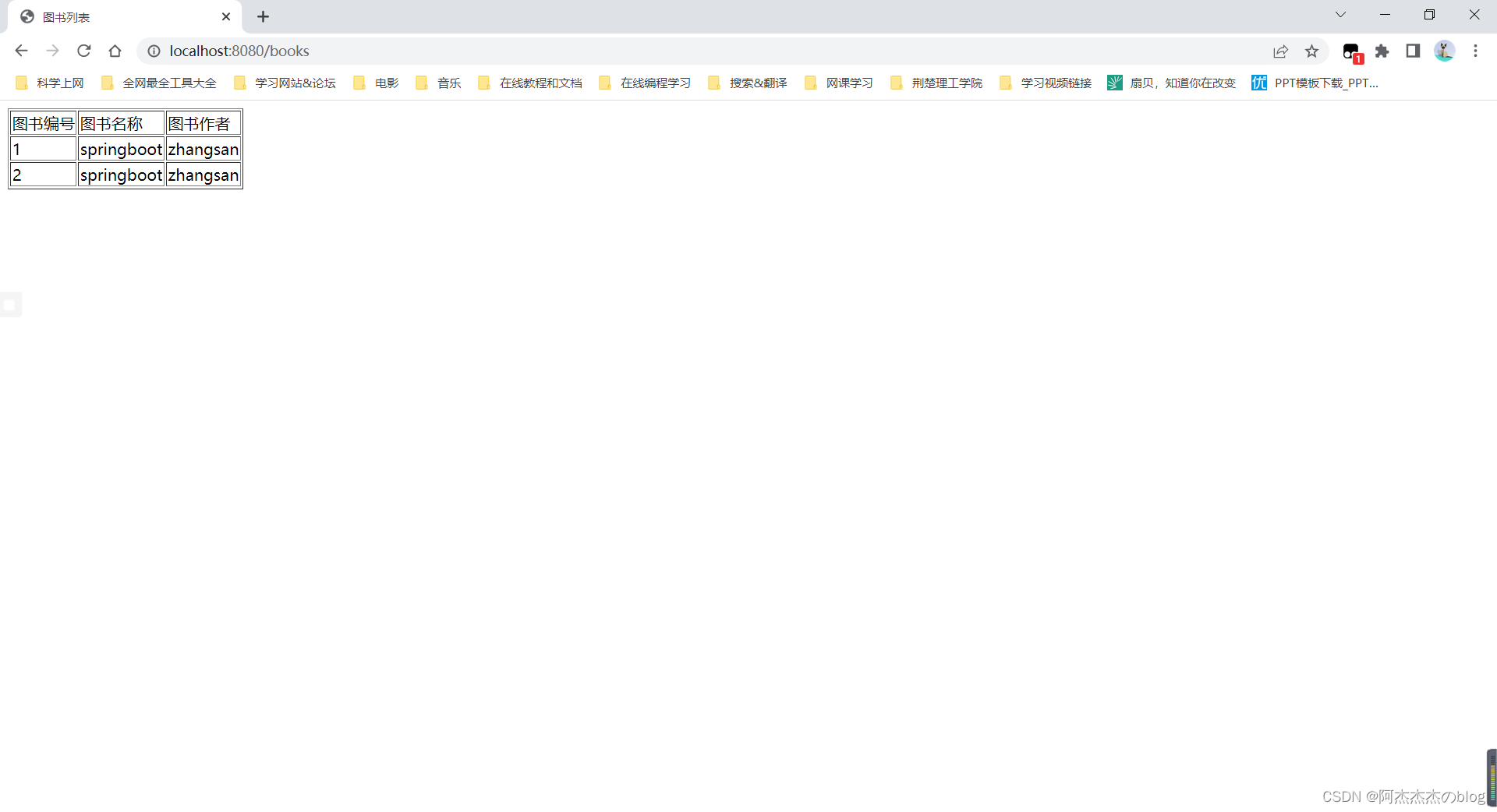


























 1196
1196











 被折叠的 条评论
为什么被折叠?
被折叠的 条评论
为什么被折叠?










